淘宝登陆保护要怎么取消 关闭淘宝登陆保护的教程
时间:2018-11-26 10:34:05
作者:wenjun
来源:系统之家
1. 扫描二维码随时看资讯
2. 请使用手机浏览器访问:
https://m.xitongzhijia.net/xtjc/20181126/141882.html
手机查看
评论
反馈
淘宝登陆保护要怎么取消?淘宝登陆保护是一种保护账号的方法,很多店家都会设置开通。但是开通了淘宝登陆保护之后,就不能进行自动抓单了。想要关闭淘宝登陆保护,具体该怎么设置?下面就是关闭淘宝登陆保护的教程,一起来看看吧!
1、首先打开淘宝并登陆,点击【打开账号管理】,然后点击【安全设置】。
2、点击 您的安全服务”右侧的【+展开】。
3、然后找到操作保护设置并 点击 右侧的【维护】
4、点击淘宝网页登录保护右侧的【关闭】。
5、关闭后登录保护的状态如下图:
上面就是关闭淘宝登陆保护的教程,大家学会了吗?更多相关教程,请关注
系统之家。
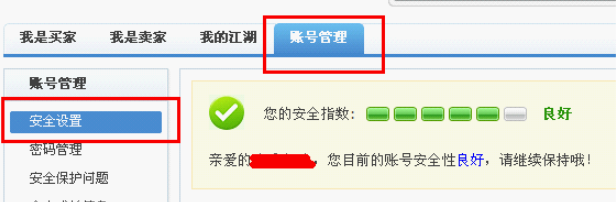




发表评论
共0条
评论就这些咯,让大家也知道你的独特见解
立即评论以上留言仅代表用户个人观点,不代表系统之家立场